Viena iš daugelio naujų ryškių „Windows 8“ vietų yranaujai sukurta ekrano kopijos funkcija. Jums nebereikia paleisti „Snipping“ įrankio ar jokios trečiųjų šalių ekrano programos, tokios kaip „Greenshot“; tiesiog paspauskite „Win + Print“ ekraną ir viskas bus pasirūpinta; šis spartusis klavišas išsaugo bet kokios ekrano veiklos momentinę nuotrauką aplanke „Ekrano nuotraukos“, esančioje jūsų paveikslėlių bibliotekoje. Pagal numatytuosius nustatymus ekrano nuotraukos išsaugomos C: Vartotojai (vartotojo vardas) „PicturesScreenshots“ kataloge. Jei ieškote būdo, kaip perkelti šį aplanką į kitą vietą kompiuteryje, tam yra gana lengvas sprendimas. Toliau aprašysime, kaip pakeisti ekrano kopijos aplanką ir atkurti jį į numatytąją vietą.
Atidarykite ekrano kopijos aplanką, eidami į šį katalogą „File Explorer“.
C: vartotojai (vartotojo vardas) „PicturesScreenshots“
Dešiniuoju pelės mygtuku spustelėkite šiame lange ir kontekstiniame meniu pasirinkite Ypatybės.

Ekrano kopijos ypatybių langą sudaro keturiskirtukai; Bendroji dalis, bendrinimas, saugumas ir vieta. Mūsų tikslas čia yra „Vietos“ skirtukas. Spustelėkite šį skirtuką, tada spustelėkite mygtuką Perkelti, kaip parodyta toliau pateiktoje ekrano kopijoje.
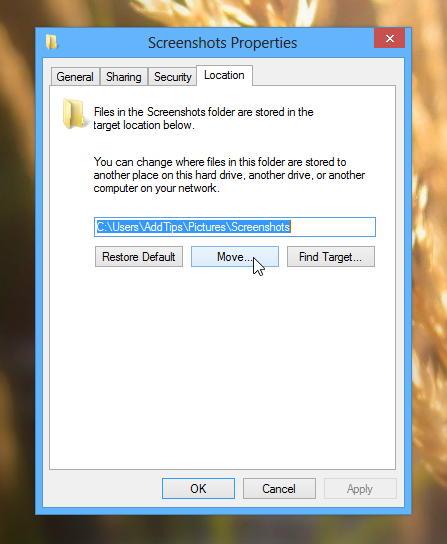
Dabar pasirinkite katalogą, kurį norite perkeltinumatytasis aplankas į. Galite pasirinkti bet kurį pasirinktą aplanką, tačiau patartina pasirinkti vietą, kuri būtų prieinama ir lengvai įsimenama. Pasirinkę katalogą, spustelėkite mygtuką „Pasirinkti aplanką“.
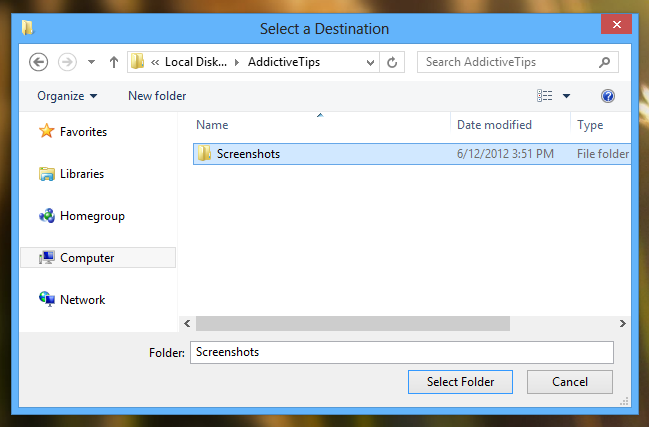
Jūs pastebėsite, kad išvesties vieta buvo pakeista į naują vietą. Spustelėkite Gerai, kad pritaikytumėte pakeitimus.
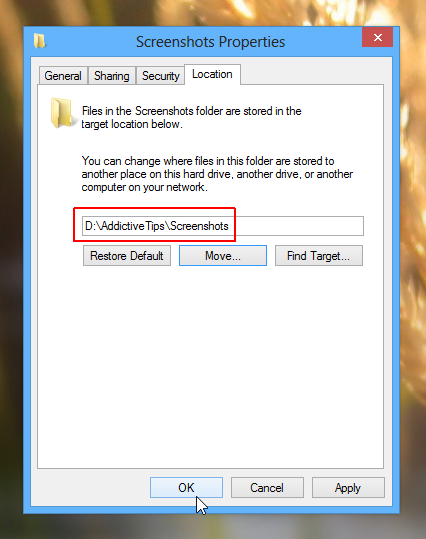
Pasirodys dialogo langas „Perkelti aplanką“. Spustelėkite Taip, kad baigtumėte procesą. Nuo šiol visos užfiksuotos ekrano nuotraukos bus išsaugotos naujame kataloge.
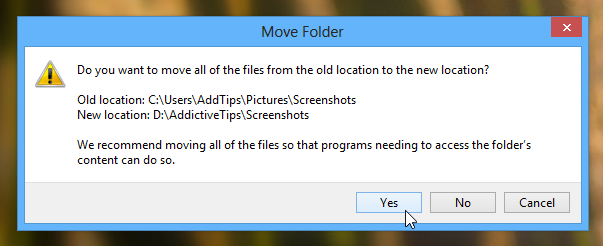
Atkurti numatytąją aplanko „Ekrano kopija“ vietą
Jei norite atšaukti pakeitimus,dar lengviau atkurti „Screenshots“ aplanką į pradinę vietą. Tiesiog eikite į vietą, kurioje perkėlėte aplanką atlikdami ankstesnius veiksmus, dešiniuoju pelės mygtuku spustelėkite ekrano kopijos katalogą ir kontekstiniame meniu pasirinkite Ypatybės.
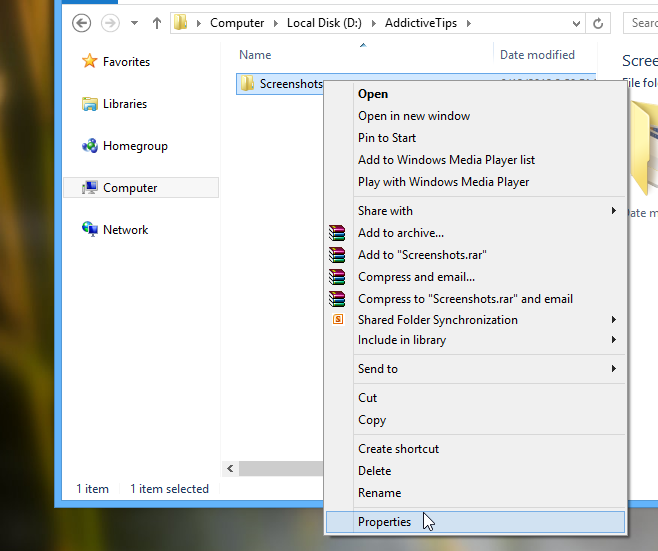
Skirtuke Vietovė spustelėkite mygtuką „Atkurti numatytąjį“ ir tada spustelėkite Gerai.
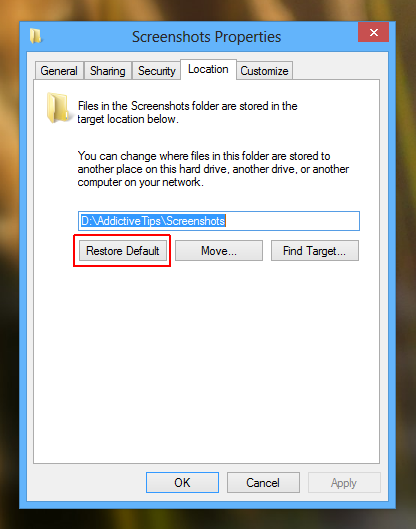
„Windows“ paprašys, kad aplanko daugiau nėra, ir pasiūlys jį sukurti. Tiesiog spustelėkite Taip, kuris savo ruožtu atkuria ekrano kopijos aplanką ir perkelia visus failus į jį.
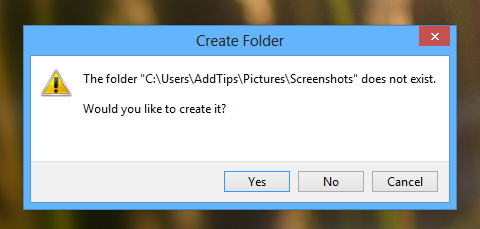
Po to dialogo lange „Perkelti aplanką“ spustelėkite Taip, kad baigtumėte atkūrimo procesą.
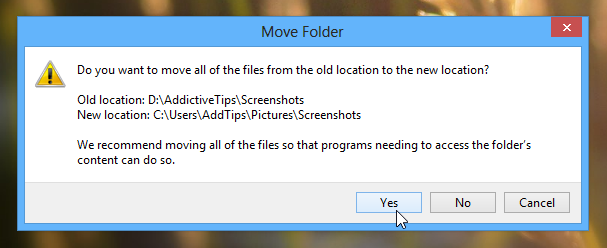
[per aštuonis forumus]













Komentarai